- ผู้เขียน Lauren Nevill [email protected].
- Public 2023-12-16 18:56.
- แก้ไขล่าสุด 2025-01-23 15:25.
ประวัติการเข้าชมไซต์ในเบราว์เซอร์เป็นเครื่องมือที่สะดวกสำหรับผู้ใช้ แต่บางครั้งคุณลักษณะที่มีประโยชน์นี้ทำให้เกิดความไม่สะดวก จำนวนลิงก์ที่ "เท" จากเมนูรายการแบบเลื่อนลงมาอย่างคาดไม่ถึง ทำให้ค้นหารายการที่ต้องการได้ยาก นอกจากนี้ ข้อมูลเกี่ยวกับการเยี่ยมชมเว็บไซต์ที่ไม่ต้องการอาจส่งผลเสียต่ออาชีพการงานหรือชีวิตครอบครัวของคุณ พิจารณาว่ามีโปรแกรมมากมายสำหรับการดูไซต์ ลองพิจารณาวิธีลบแถบที่อยู่ในบางโปรแกรม
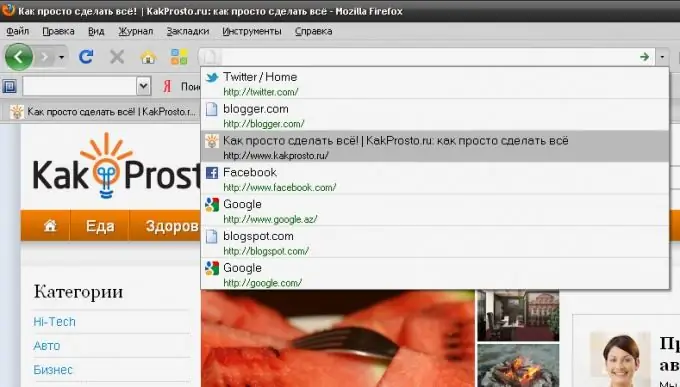
คำแนะนำ
ขั้นตอนที่ 1
บราวเซอร์มอซซิลา ไฟร์ฟอกซ์
เลือกแท็บในเมนูด้านบนของเบราว์เซอร์ "เครื่องมือ" จากนั้นคลิกที่บรรทัด "ลบประวัติล่าสุด … " ตรวจสอบเครื่องหมายถูก ถ้าไม่ใช่ ให้ทำเครื่องหมายในช่อง คลิกที่ปุ่ม "ล้างทันที"
ขั้นตอนที่ 2
เบราว์เซอร์โอเปร่า
คลิกที่แท็บ "เครื่องมือ" และเลือก "ลบข้อมูลส่วนบุคคล" ในหน้าต่างที่ปรากฏขึ้น ให้เปิดเมนูแบบเลื่อนลงที่เรียกว่า "การตั้งค่าโดยละเอียด" และทำเครื่องหมายที่ช่องถัดจากบรรทัด "ล้างประวัติการเข้าชม" ยืนยันการเลือกของคุณโดยคลิก "ลบ"
ขั้นตอนที่ 3
เบราว์เซอร์ Internet Explorer
เปิดแท็บ "เครื่องมือ" ในแถบเมนูด้านบน ไปที่ตัวเลือกอินเทอร์เน็ต ในรายการ "ประวัติการท่องเว็บ" เลือกคำจารึก "ลบ" และยืนยันการกระทำด้วยปุ่ม "ตกลง"
ขั้นตอนที่ 4
เบราว์เซอร์ Google Chrome
คลิกไอคอนรูปประแจที่ด้านบนขวาของหน้าต่างเบราว์เซอร์ วางเมาส์เหนือบรรทัด "เครื่องมือ" และเลือกคำจารึก "ลบข้อมูลบนหน้าที่ดู" ในแผง "ล้างประวัติการเข้าชม" ที่ปรากฏขึ้น ให้ทำเครื่องหมายที่ช่องถัดจากรายการที่จำเป็น ในเมนูแบบเลื่อนลงที่ด้านบนของหน้าต่างนี้ คุณสามารถเลือกช่วงเวลาที่เหมาะสมได้ เมื่อเสร็จแล้ว ให้ยืนยันการเลือกของคุณ
ขั้นตอนที่ 5
ในเบราว์เซอร์ส่วนใหญ่ แถบค้นหาสามารถซ่อนได้ ไม่ใช่แค่ลบออก สะดวกสำหรับผู้ใช้ที่ชอบความเรียบง่ายในการออกแบบ หากต้องการซ่อนแถบที่อยู่ให้เลือกแท็บของเมนูหลัก "ดู" วางเมาส์เหนือคำจารึก "แถบเครื่องมือ" และยกเลิกการเลือกรายการ "แถบที่อยู่" หากคุณใช้โปรแกรม Opera หากคุณต้องการ Mozilla Firefox ให้ยกเลิกการเลือกช่องแถบนำทาง
ขั้นตอนที่ 6
หากคุณต้องการลบแผงเบราว์เซอร์ทั้งหมด รวมถึงแถบที่อยู่ ให้ใช้ปุ่ม F11 บนแป้นพิมพ์ของคุณ คีย์เดียวกันจะคืนค่ามุมมองของหน้าต่างโปรแกรมกลับเป็นสถานะเดิม

